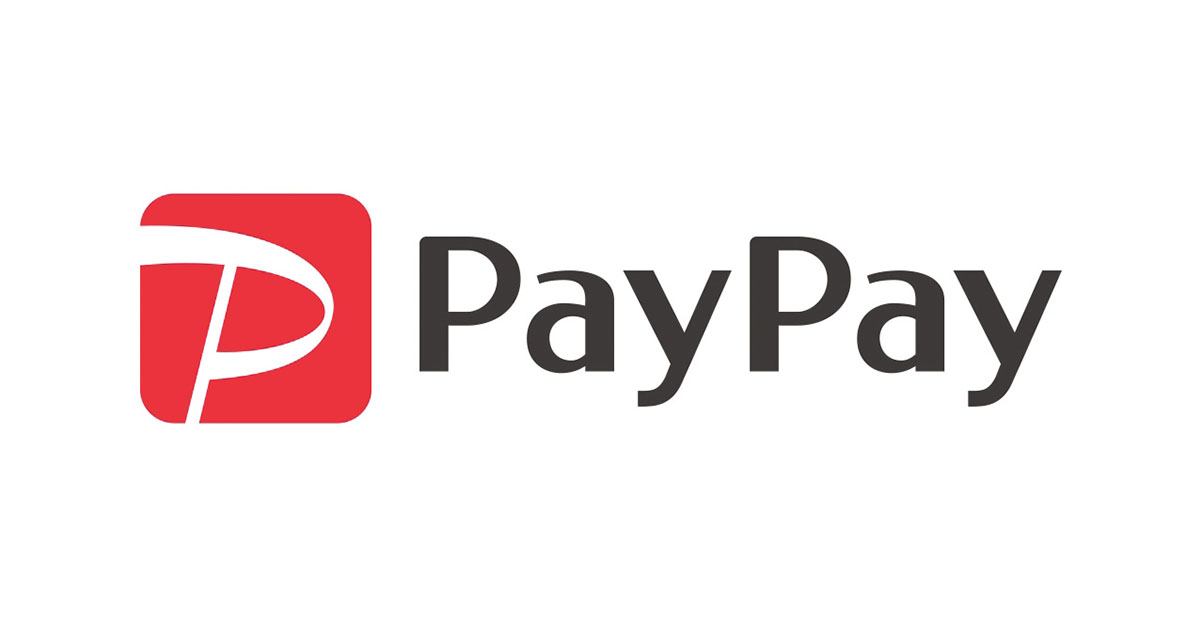今回はPayPay(ペイペイ)について紹介します。
PayPayって聞いたことあるけどどんなもの?
不正利用があったけど大丈夫なの?
PayPay使うメリットってあるの?
PayPayをニュースやテレビで聞いたり見たことはあるけど、よくわからないと言う人も多いと思います。
そこで今回はPayPayの支払い方法や使い方、安全性や注意点などをご紹介します。
PayPayとは?
PayPayとは、ヤフーとソフトバンクの共同で運営するスマホ決済アプリです。
スマホ決済アプリと聞くとわかりづらいと思いますが、要はクレジットカードのアプリ版になります。
・PayPayを使って支払いができる
・ポイントを貯め、ポイントで支払える
実はPayPayの主な機能はこの2つだけなんです。
クレジットカードを普段から使用している人でしたら、ただアプリになるだけという感じです。
こう聞くとなんだか誰でもできそうですよね!
ですが、クレジットカードと同じなら別にPayPayをやらなくともいいと思いませんか?
次はPayPayのメリットについて解説します。
PayPayを使うメリットは?何がお得なの?
PayPayはクレジットカードのアプリ版みたいなものですが少しだけ異なるところがあります。
それはお支払い方法です。
クレジットカードの場合、クレジットカードで支払いをすると必ず銀行口座からの引き落としになります。
ですが、PayPayではPayPayで支払った金額を銀行口座から引き落とすこともできれば、クレジットカードで支払うこのもできるのです。
これによりPayPayでは、PayPay使用時につくポイントと、クレジットカードでの支払い時につくポイントの二重取りすることが可能になっています。
つまり普段クレジットカードで1%の還元を受けていた人も
PayPayで1% + クレジットカードで1% = 合計2%のように還元率を増やすことができるのです。
ちなみにPayPayでは現在、最大4%の還元率までアップさせることができます。
普段クレカで1%だった人も、PayPayを通すだけで3%もアップするのですからそりゃPayPay使いますよね!
ではどやったらPayPayで4%の高還元率を出せるようになるのでしょうか?
次はPayPayの使い方について解説します。
PayPayの使い方
PayPayでお支払いをするには以下の4つの方法があります。
- 銀行口座からPayPay残高へチャージして支払う
- セブン銀行のATMを使ってPayPay残高チャージして支払う
- Yahoo!マネーで支払う
- クレジットカードで支払う
1と2はどちらもPayPay残高へチャージする方法となりますが、チャージ方法がとこなります。
今回は全ての方法を解説するので、ぜひ自分に合った方法でPayPayを使ってみてください。
銀行口座からPayPay残高へチャージして支払う
Yahoo! JAPAN IDと連携
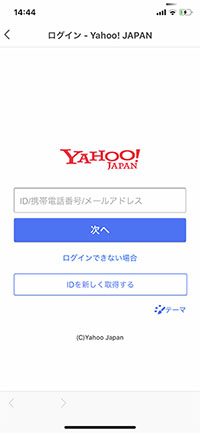
Yahoo! JAPAN IDと連携させます。
・ホーム → 口座登録 → 同意して連携する
・ホーム → 支払い管理 → チャージ用の銀行口座を追加 → 同意して連携する
上記のどちらかの手順でYahoo! JAPAN IDのログイン画面へと進んでください。
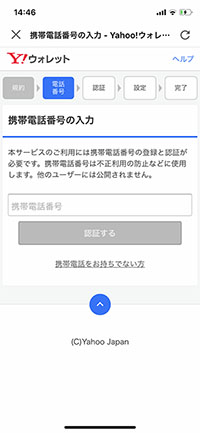
Yahoo! JAPAN IDへログインするとYahoo!マネー(Yahoo!ウォレット)に登録されていない場合、Yahoo!マネーの登録に移ります。
Yahoo!マネーの登録をすませましょう。
銀行口座を追加
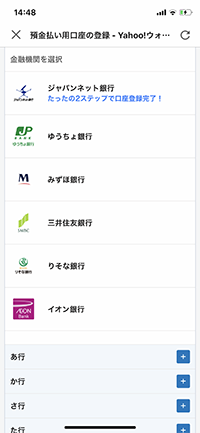
Yahoo! JAPAN IDと連携すると銀行口座を追加できるようになります。
・ホーム → 口座登録
・ホーム → 支払い管理 → チャージ用の銀行口座を追加
上記のどちらかの手順で銀行口座の追加画面へと進んでください。
銀行口座の追加は各銀行口座の手順によって異なるため、各銀行口座の手順にそって追加を進めてください。
追加した銀行口座からチャージ
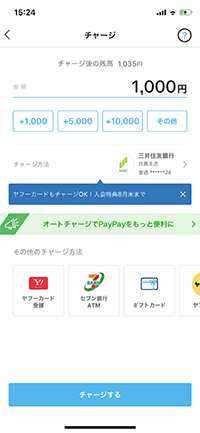
次にPayPayの残高にチャージします。
・ホーム → チャージ
・残高 → 残高にチャージ
・ホーム → 支払い管理 → PayPay残高の+
上記のどちらかの手順でPayPayの残高チャージ画面へと進んでください。
チャージの方法はチャージ金額を入力し チャージする というボタンを押すだけです。
チャージ用の銀行口座は金額入力の少ししたにある、 チャージ方法 と言う項目から、チャージ用の銀行口座を切り替えることができます。
複数の銀行口座を登録している人は切り替えながらチャージしてください。
ちなみに、銀行口座からPayPay残高へのチャージは手数料0円です。
PayPay残高で支払う
セブン銀行のATMを使ってPayPay残高チャージして支払う
セブン銀行のATMでチャージする
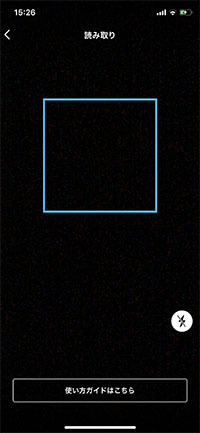
セブン銀行のATMでチャージしたい場合
・ホーム → セブン銀行
上記の手順でセブン銀行でのチャージ画面へと進んでください。
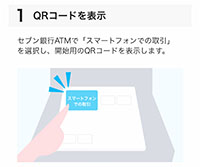
セブン銀行ATで「スマートフォンでの取引」を選択肢、開始用のQRコードを表示します。
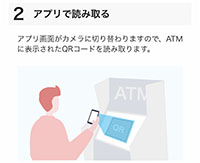
アプリ画面がカメラに切り替わっている状態で、ATMに表示されているQRコードを読み取ります。
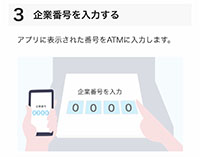
アプリに表示された番号をATMに入力します。

ATMで金額を決定したあと、入金し確定します。
セブン銀行のATMでのチャージは以上です。
セブン銀行のATMのチャージの場合、1回につき50万円がチャージ上限となっています。
100万円チャージしたい場合は50万円に分けて2回行う必要があります。
PayPay残高で支払う
Yahoo!マネーで支払う方法
Yahoo!マネーと連携
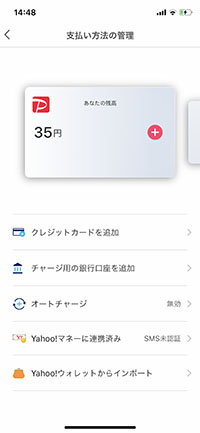
Yahoo! マネーと連携させます。
・ホーム → 支払い管理 → Yahoo!マネー
上記の手順でYahoo!マネー連携画面へと進んでください。
銀行口座の追加と同様、Yahoo! JAPAN IDへログインとYahoo!マネー登録が必要な場合は登録します。
すでにYahoo!マネーでSMS認証を行っている場合、不要ですが、Yahoo!マネーを初めて利用する方はSMS認証が必要です。
・ホーム → 支払い管理 → Yahoo!マネーに連携済み SMS未認証
となっている場合はSMS認証を行います。
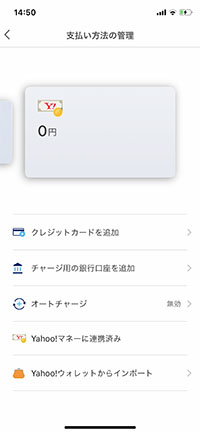
Yahoo!マネーと連携ができると支払い管理にYahoo!マネーの残高が表示されたカードが追加されます。
このカードが追加されていればYahoo!マネーと連携は完了です。
Yahoo!マネーで支払う
クレジットで支払う方法
クレジットカードを追加する

クレジットカードを追加する場合
・ホーム → 支払い管理 → クレジットカードを追加
上記の手順でクレジットカードの追加画面へと進んでください。
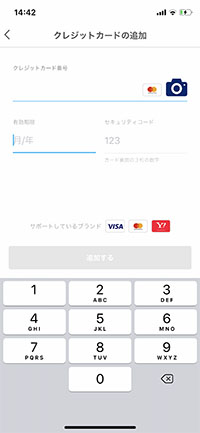
クレジットカードをカメラで読み込むと、カード番号を自動でスキャンしてくれます。
うまく読み込めなかった人は カード番号を直接入力 より自分で入力することが可能になります。
カード番号、使用期限、セキュリティコードを入力して 追加 しましょう。
登録できるクレジットカードは、VISA、MASTER、Yahoo! JAPAN カード(ヤフーカード)の3種類になります。
クレジットカードで支払う
PayPayで支払う方法
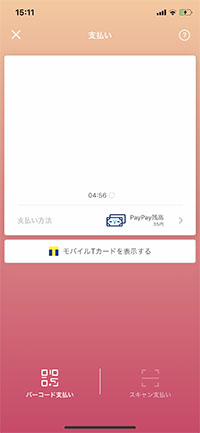
最後にPayPay残高で支払う方法です。
・支払う → バーコード支払い
・支払う → スキャン支払い
PayPayではバーコード支払い、スキャン支払いどちらにも対応しています。
お店によってどちらで支払うかが変わるのでお店の人に「PayPayで支払いたい」と伝えましょう。
お店の人も慣れているので親切に教えてくれます。
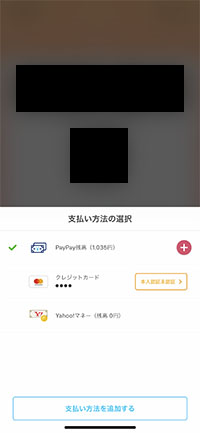
支払い時の支払い方法の変更は 支払い方法 から変更ができます。
- PayPay残高
- Yahoo!マネー
- クレジットカード
好きな支払い元を選択してから支払いましょう。
安全性
PayPayの安全性についてです。
100億円あげちゃうキャンペーンの後に起きた不正利用の真相
PayPayはサービス開始後、「100億円あげちゃうキャンペーン」というキャンペーンを実施し話題を集めていた時に、「個人情報流出!ペイペイでクレジットカードの不正利用の被害が続出!」のようなニュースがあったのを知っている人もいると思います。
しかしこのニュースは間違いです。
PayPayが原因で個人情報(クレジットカード)流出したわけではありません。
この事件では、PayPayに登録していない人のクレジットカードがPayPayを通して不正利用されていたと言うこともあり、PayPayへの登録は無関係で
「100億円あげちゃうキャンペーン」の前から情報漏洩していたクレジットカードがたまたまPayPayで使用されたということが判明しています。
ですので、PayPayに特に悪かった点はなかったんです。
セキュリティをアップさせる方法
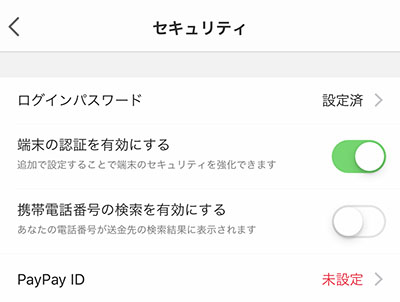
PayPayに特に悪い点がなかったとはいえ、携帯電話を落としてしまったら、クレジットカードを落とすのと同じぐらいのリスクは残ってしまいます。
そこでPayPayアプリのセキュリティ強化をすることをおすすめします。
・アカウント → セキュリティ → ログインパスワード → 設定
・アカウント → セキュリティ → 端末固有の認証を有効にする → オン
まずこの2を行うことで、アプリを利用する時に必ず認証が必要となります。
また、アプリの設定だけでなく、iPhoneやAndroidの設定でもパスコードなどの認証を必ず設定するようにしましょう。
携帯の認証、アプリの認証などセキュリティをフルに使って強化することがとても重要です。
注意事項
そのほかの注意事項です。
ポイントについて
ポイントの有効期限
| 種類 | 有効期限 |
| PayPay残高 | 最新の利用履歴から2年 |
| PayPayボーナス | 最新の利用履歴から2年 |
| PayPayライト | 最新の利用履歴から2年 |
現在どれも最新の利用履歴から2年となっていますが、今後変更さると思います。